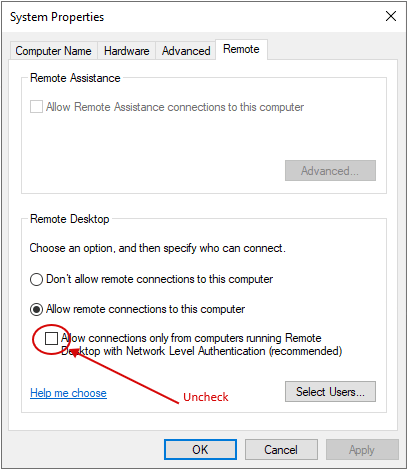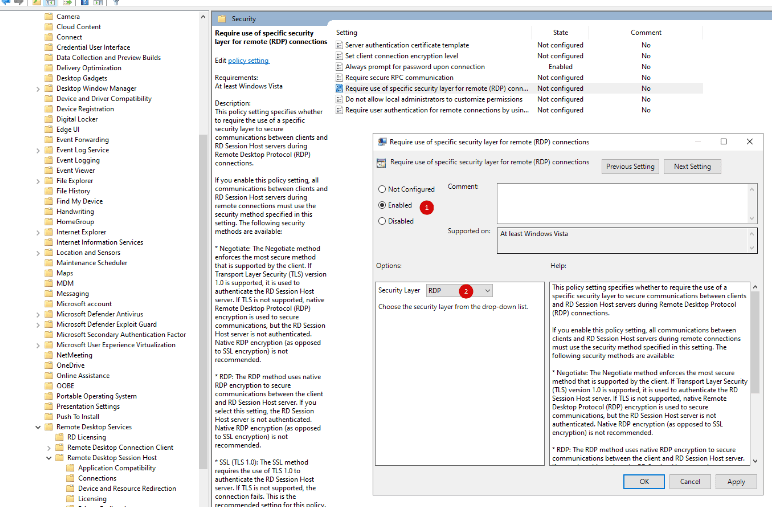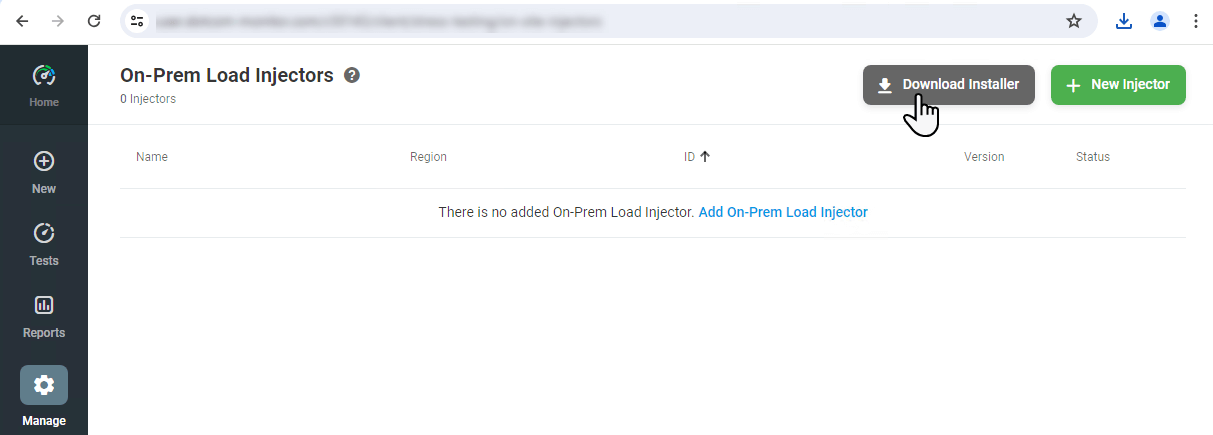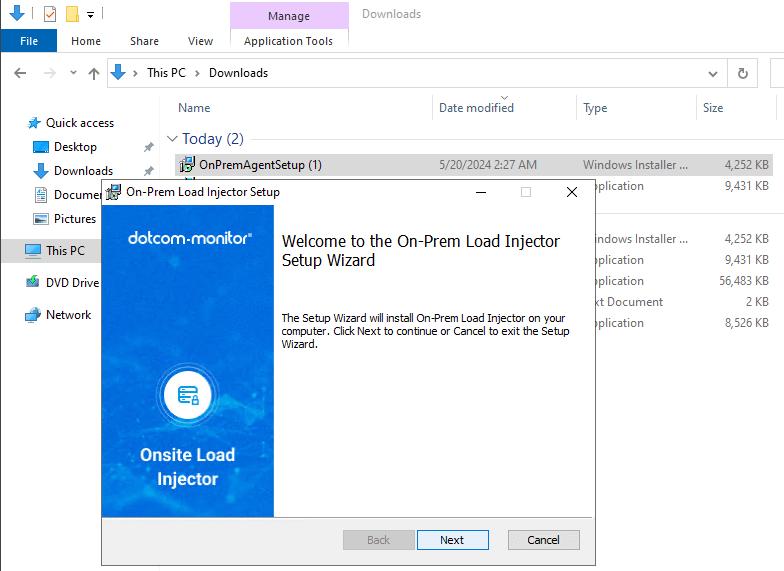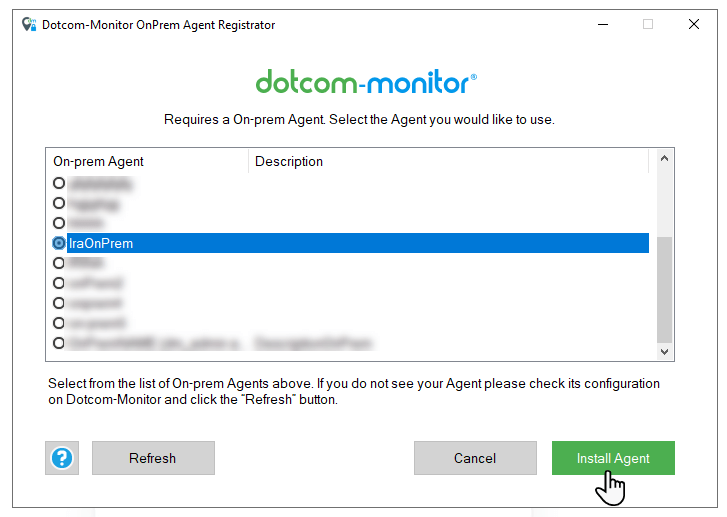以下要求对于本地负载喷油器的正常运行至关重要。 虽然这些涵盖了基础知识,但重要的是要注意,某些方面可能与客户端的特定安全策略有着错综复杂的联系。 这些细微差别将通过技术支持请求逐案解决,因为它们与客户特定的安全考虑有关。 有关故障排除,请参阅 现场代理和本地负载喷油器故障排除。
系统要求
硬件要求:
- 2 核 CPU 或更高版本
- 16 GB 内存
- 2 GB 硬盘空间
软件先决条件:
- 在 LoadView 帐户中启用本地加载项
- 用于安装和执行的管理访问
- .NET Framework 4.7.2 或更高版本
- 操作系统: Windows Server 2016 or higher x 64bit
- Chrome(最新版本)或 Edge(最新版本)仅用于本地代理注册
- Windows 媒体播放器(仅适用于流媒体任务)
- Remote Desktop 服务在计算机上启用。 该服务允许浏览器像真实用户一样运行负载测试并与网站交互,所有这些都通过端口 443 上的安全连接实现。请注意,LoadView 不会 需要与运行本地 Load Injector 的服务器建立任何入站连接。
- Always Prompt for Password 组策略设置为 Not Configured 或 Is Disabled
出站流量要求
- 对于 ASP.NET Core 7.0 运行时 (v7.0.11) – Windows x64
使用已安装的本地代理应用从服务器访问以下资源:
https://lvbridge.dotcom-monitor.com/privateagentapi/ping/auth/1
- 对于本地负载喷油器操作
根据您的防火墙,使用下面列出的任一选项。
| IP 范围(推荐) | 主机 | URL |
| 8.29.56.0/23 |
|
|
使用 Setup Wizard 进行安装
在 LoadView 中配置本地负载注入器
要将服务器上安装的本地负载喷油器连接到 LoadView,首先您需要在 LoadView 账户中创建和配置喷油器实例:
- 登录到您的 LoadView 帐户,然后转到 管理 > 本地负载注入器
- 单击“本地负载喷油器”屏幕上的“新建喷油器”。
- 为注入器指定一个唯一的名称,提供区域和描述。
- 如果要限制真实浏览器中负载测试的有效负载(Web 应用/网页负载测试),请设置 真实浏览器测试的最大负载注入器有效负载 参数。
- 保存更改。 喷油器名称将出现在 On-Prem Load Injector 列表中。
安装本地负载喷油器
要在服务器上安装本地负载注入器,请按照以下步骤操作:
1. 从 管理 > 本地负载注入器中,单击 下载安装程序。
3. 运行安装程序并按照本地安装向导的步骤操作。
4. 完成本地负载喷油器设置,并通过登录您的 Dotcom 监视器帐户注册喷油器。Registrator 在向 LoadView 注册本地代理服务之前会运行多项先决条件检查。如果任何先决条件检查失败,请参阅 本地代理故障排除 文章以进行故障排除。
5. 要将喷油器连接到您的帐户,成功登录后,从在您的 LoadView 帐户中创建的本地喷油器列表中选择一个喷油器名称。
静默安装
On-Prem Load Injector 支持命令行安装,可实现无缝设置过程。在安装过程中,将自动创建一个新的本地负载喷油器实例,在您的 LoadView 账户中进行配置,并连接到服务器上的喷油器。按照本节中的说明,您可以在企业环境中高效部署本地 Load Injector,而无需人工干预。
复制安装命令
- 在服务器上,以管理员身份运行命令提示符 (cmd)。
- 在命令行中复制并粘贴以下命令:
OnPremAgentSetup.msi REGISTRATORCMD="-autoinstall -authtoken=<UID>" /qn
创建您的身份验证令牌
要继续安装,您需要将 -authtoken 参数中的“<UID>”替换为实际的身份验证令牌。 为此:
- 登录到加载视图帐户。
- 在 LoadView 中,在 Manage> Integrations > New Integration > Load Testing Web API 下创建一个集成 UID,该 UID 将用作您的身份验证令牌。
- 单击“创建集成”,然后从“集成 UID”列表中复制“负载测试 Web API 唯一标识符”。
- 将命令中的“<UID>”替换为您刚刚复制的唯一标识符。 您的命令应如以下示例所示。
运行命令
按 Enter 键运行该命令。 安装过程将开始,代理将自动在 LoadView 中注册。
自定义本地负载喷油器配置和代理设置
如果要在负载测试中使用代理,并在 LoadView 中注册时指定自定义本地负载喷油器设置,请在命令行中添加 – configfile 参数,后跟配置文件路径:
OnPremAgentSetup.msi REGISTRATORCMD="-autoinstall -authtoken=8E0999933D6474EBC91BC596B92B2EE -configfile=<ConfigFilePath>.config" /qn
将 -configfile 参数中的 ‘<ConfigFilePath>‘ 替换为配置文件的完整路径。使用下面的模板创建您的本地负载喷油器配置文件。
集中安装
可以使用各种组部署工具在多个服务器上集中安装本地代理。 例如,您可以使用我们的轻量级 PowerShell 脚本在 Active Directory 域中的特定服务器上安装代理。
请注意,该脚本必须使用对要安装代理的服务器具有管理员权限的帐户运行。
param ([Parameter(ValueFromRemainingArguments=$true)][String[]]$servers)
$script =
{
$fullPathToInstaller = $env:TEMP + "\OnPremAgentSetup.msi"
start-process $fullPathToInstaller -ArgumentList 'REGISTRATORCMD=" -autoinstall -authtoken=8E049B6B64D6474EBC91BC596B92B2EE" /log OnPremLog.txt /qn' -Wait
}
$installerFileName = "OnPremAgentSetup.msi"
$fullPathToInstaller = $PSScriptRoot + "\" + "$installerFileName"
foreach ($s in $servers)
{
$s
$tempFolder = Invoke-Command -ComputerName $s -ScriptBlock {$env:TEMP}
$DestComputerSession = New-PSSession -ComputerName $s
Copy-Item $fullPathToInstaller -Destination $tempFolder -ToSession $DestComputerSession -Force
Invoke-Command -ScriptBlock $script -Session $DestComputerSession
Remove-PSSession -Session $DestComputerSession
}
为部门启用本地区域
如果您的 LoadView 父账户下有 Departments,则可以允许部门使用本地区域运行负载测试。
要启用对特定本地区域的访问并为部门设置本地负载测试数量限制,请转到 您的账户设置 > 部门 ,并在 负载测试限制 部分中配置相应的设置。